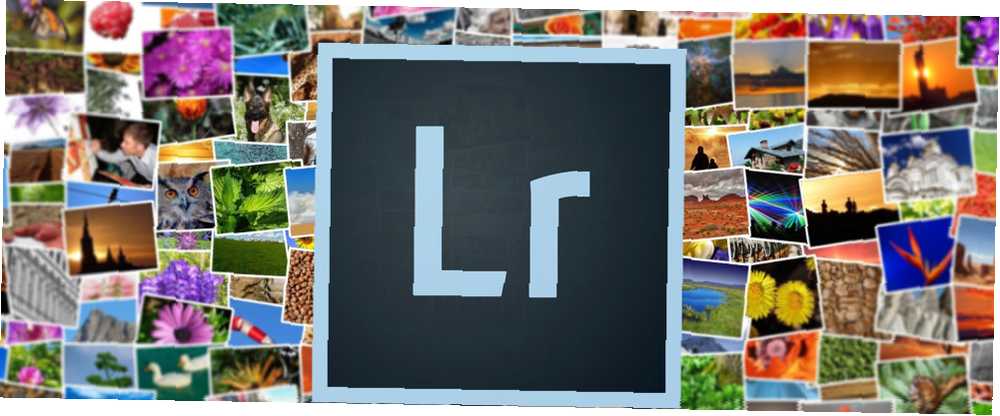
Michael Cain
0
1553
103
Hvis du optager fotografier til klienter, involverer en væsentlig del af din arbejdsgang sandsynligvis e-mail til disse billeder, når de er klar. Dette er ikke særlig vanskeligt at gøre, men det kan være besværet, når du gør det hele tiden.
Adobe Lightroom Classic CC giver dig mulighed for at e-maile et enkelt foto eller batches med mange fotos direkte fra appen. Det giver dig også nyttige muligheder for at vælge kvaliteten af de fotos, du gerne vil e-maile, og den e-mail-konto, du gerne vil sende dem fra.
Sådan e-mailes fotos direkte fra Adobe Lightroom
Du kan konfigurere en e-mail-klient eller flere klienter for at offentliggøre eller sende dine fotos fra Lightroom. Du kan bruge standard-e-mail-klienten eller bruge en internet-e-mail som Gmail. Konfigurer e-mail-værktøjet først fra Lightroom Classic CC Email Account Manager.
- Åbn Lightroom og gå til ethvert modul undtagen Book-modulet. Vælg det ene foto eller flere fotos, der skal e-mailes.
- Gå til Fil> E-mail-foto. Alternativt skal du bruge genvejen Kommando + Skift + M (Mac) og Kontrol + Skift + M (Windows).
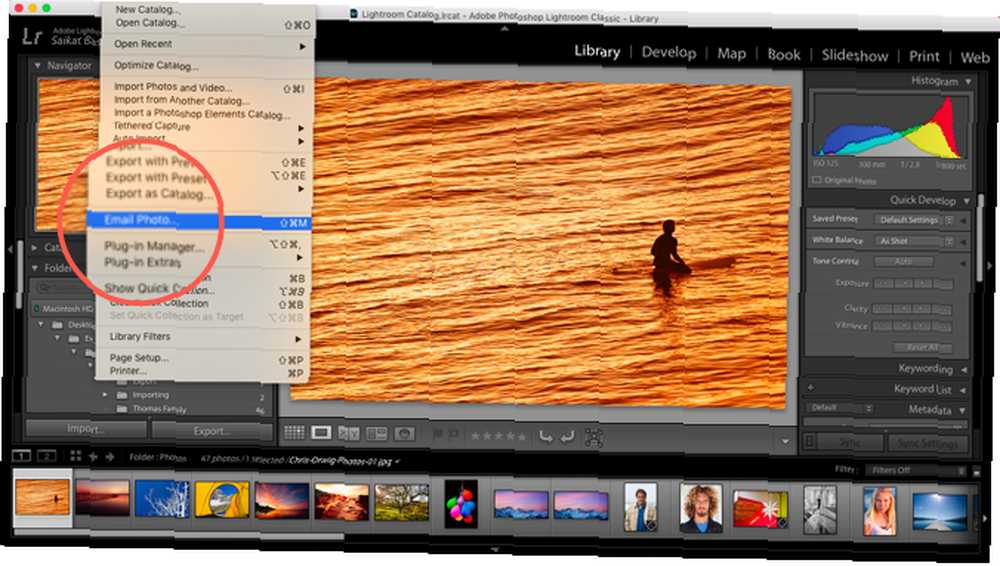
- Dialogboksen til oprettelse af e-mail vises. Klik på Fra popup-menu, og vælg Gå til Email Account Manager.
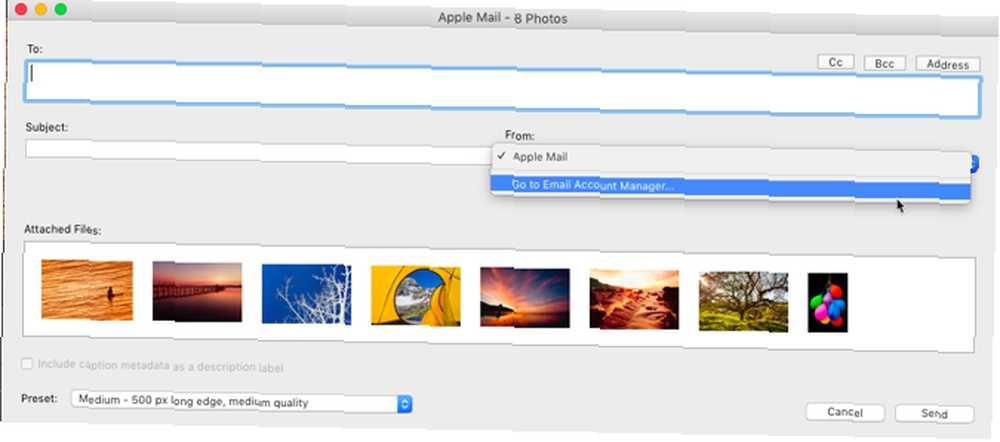
- Vinduet Lightroom Classic CC Email Account Manager vises. Begynd med at konfigurere din e-mail-konto med felterne, der er angivet til udgående serverindstillinger.
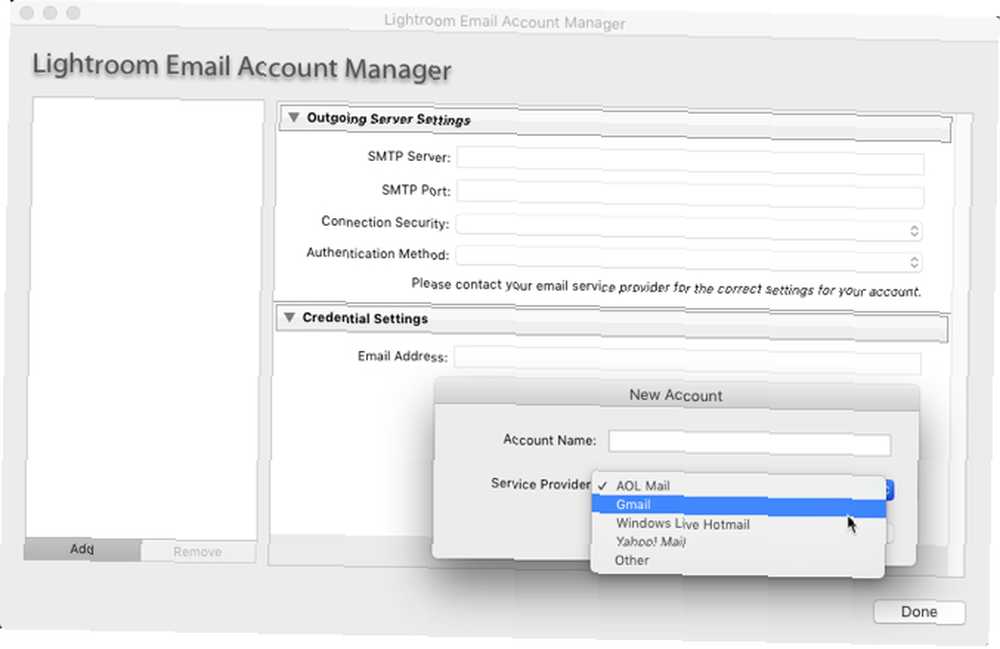
- Klik Godkend for at lade Lightroom Classic CC oprette forbindelse til den udgående postserver.
- For at tilføje en anden e-mail-konto skal du klikke på Tilføje knappen nederst til højre i boksen. Følg de samme trin som ovenfor for at konfigurere kontoen.
- Med de konfigurerede e-mail-konti er alt, hvad du skal gøre nu, at tilføje modtagerens eller modtagerens adresse og tilføje de andre oplysninger, som du ville gøre for en almindelig e-mail.
- Vælg Forudindstilling for kvaliteten af de fotos, du vil sende. Lightroom konverterer fotos til den passende JPEG-kvalitet, før de sendes.
- Klik Sende.
- Lightroom åbner den valgte e-mail-klient og giver dig mulighed for at tilføje en besked sammen med de vedhæftede fotos. Hvis du vælger en online e-mail-tjeneste som Gmail, deles fotos direkte som indlejringer med e-mailen.
E-mail er stadig en hurtig og almindelig måde at dele en flok fotos på, og Adobe Lightroom Classic CC gør det lettere. Husk, at der er mange flere Lightroom-genveje, der kan forbedre din arbejdsgang 27+ Væsentlige Lightroom-genveje til forbedring af din arbejdsgang 27+ Væsentlige Lightroom-genveje til forbedring af din arbejdsgang Det er værd at din tid til at lære et par Lightroom-tastaturgenveje. Sammen kan de massivt fremskynde dine Lightroom-processer og gøre opgaven med at administrere dine fotos mere strømlinede. !











